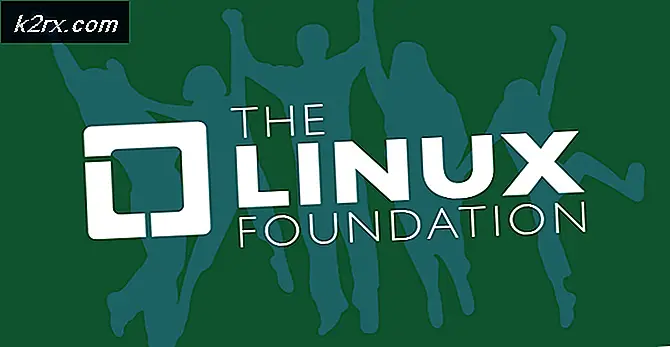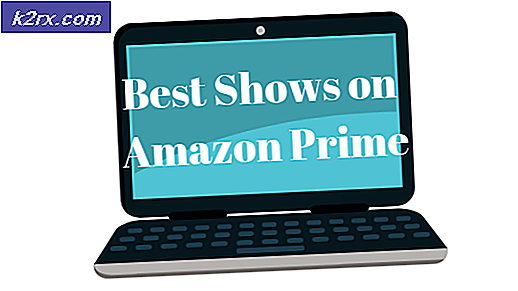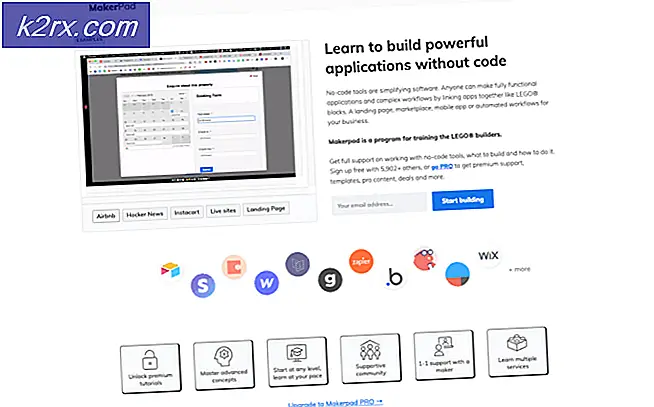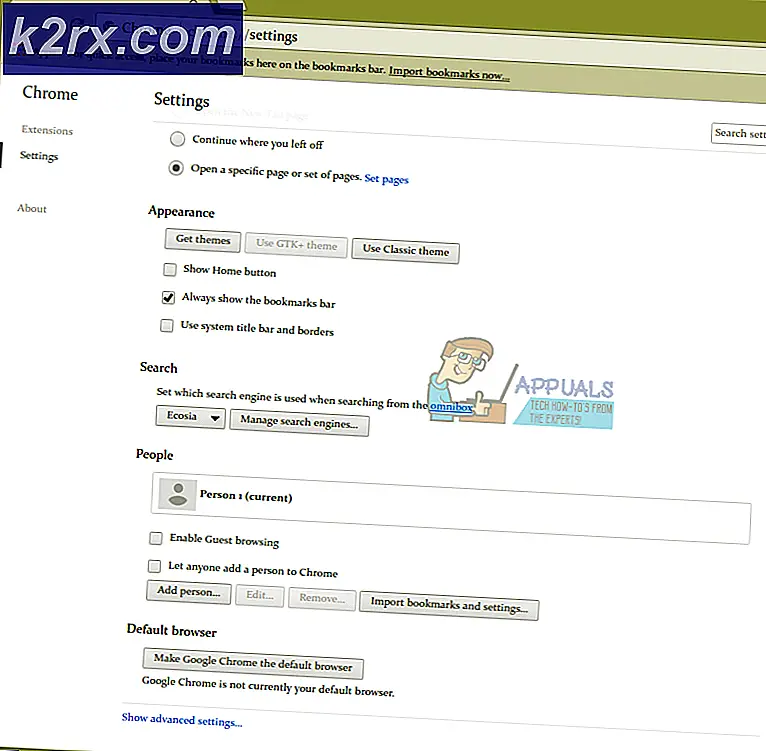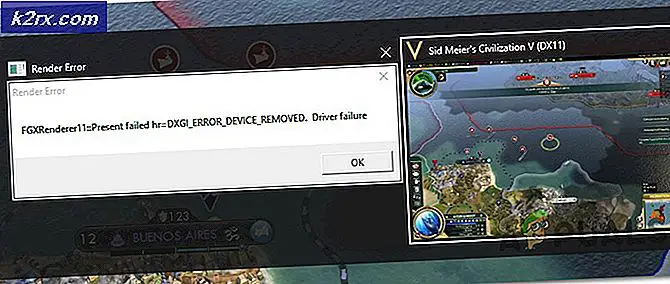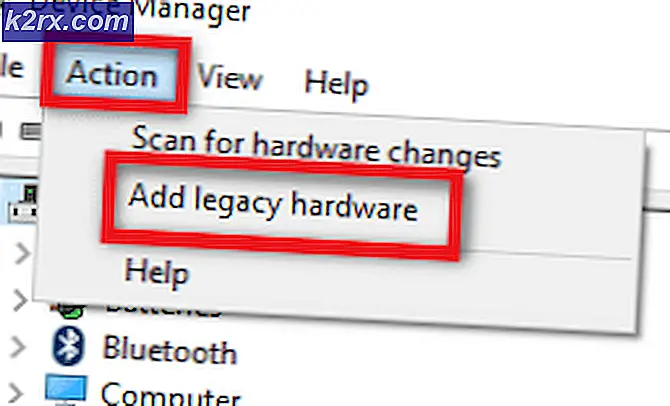Fix: Kan ikke legge til venner i Uplay
Uplay har en kjent feil som ikke lar brukerne legge til venner verken fra Steam eller uPlay-klient. I noen tilfeller vises ikke vennelisten i det hele tatt. Dette problemet kan oppstå på grunn av ødelagt installasjon av Uplay. Dette kan også oppstå på grunn av motstridende FPS-overleggsprogrammer og hurtigbufret DNS.
Vennelisten vil enten fortsette å lastes inn, eller hvis de vises, vises vennene offline mens de er online. Selv brukeren kan sende private meldinger til "de offline-vennene".
- Vær sikker på at du omstart Uplay / Steam. Dette vil initialisere alle de nåværende prosessene på nytt og fikse eventuelle avvik.
- Forsikre deg om at Ubisoft / Uplay ikke er det ned gjennom tjenester som DownDetector.com. (Hvis vennene dine også har det samme problemet, er problemet sannsynligvis ved Ubisofts slutt).
- Hvis du bruker automatisk innlogging med Uplay, deaktiver den og prøv igjen.
- Ikke glem å se etter nyeste versjoner av Uplay og Steam.
- Sørg for å sende en invitasjon om gangen og ikke send en ny invitasjon før den første er akseptert.
- Hvis antall venner på vennelisten din er større enn 50; så må du legge til venner manuelt.
- Forsikre deg om at spillerne bruker lignende NAT typer og NAT blandes ikke f.eks. hvis en spiller har åpen NAT og den andre bruker streng NAT-type. da kan det føre til problemer.
Løsning 1: Lansering av Uplay med administratorrettigheter
Uplay trenger visse forhøyede privilegier for å utføre visse handlinger. Og hvis den ikke kjører med administrative rettigheter, kan det hende at den ikke laster inn vennelisten. I så fall kan lansering av Uplay med administrative rettigheter løse problemet.
- Exit Uplay / Steam og drep deres relaterte prosess gjennom oppgavebehandling.
- På skrivebordet ditt (eller i installasjonskatalogen), Ikke sant–klikk på Uplay.
- Velg nå Eiendommer og deretter gå til Kompatibilitet fanen og Sjekk muligheten for Kjør dette programmet som administrator.
- Åpne nå vennelisten din for å sjekke om problemet er løst.
Løsning 2: Reinitialisering av online status
En kommunikasjonsfeil mellom Uplay-serveren og PC-klienten kan føre til at vennelisten ikke viser alle online-vennene, selv om den viser deg som online eller forårsaker problemer når du legger til nye. I så fall kan det å løse PC-klienten frakoblet og deretter tilbake på nettet.
- Start Uplay skrivebordet og åpne menyen.
- Klikk nå på Logge av.
- Hold deg i frakoblet modus i 5 minutter, og åpne deretter menyen på Uplay-skrivebordet. Klikk nåGå på nettet og Sjekk vennelisten din.
Løsning 3: Logg på nytt i Uplay / Steam
Kommunikasjonsproblemer / kjøretidsfeil i Steam og Uplay kan føre til at vennelisten ikke vises. I så fall kan det løse problemet å logge av, stenge begge tjenestene og deretter starte på nytt. Denne prosessen vil tilbakestille alle loggtjenestene i bakgrunnen, og avvik vil bli fjernet.
- Logg avUplay og lukk den.
- Logg avDamp og lukk den.
- Høyreklikk nå på Oppgavelinje og klikk deretter på Oppgavebehandling.
- Velg en oppføring forDamp ogUplay og høyreklikk deretter på den og Avslutt oppgave. Gjenta nå for hver av oppføringene som tilhører Steam og Uplay.
- Logg tilbake inn i Steam.
- Logg tilbake inn i Uplay.
- Nå Sjekk vennelisten din hvis den fungerer bra.
Løsning 4: Deaktiver eller avinstaller FPS Overlay Application
Motstridende applikasjoner spesielt FPS-overlegg programmer kan tvinge vennelisten til å ikke lastes inn eller problemer med tillegg. En av slike applikasjoner som er kjent for å skape dette problemet er Fraps. Hvis du har noen av disse applikasjonene, kan avinstallering / deaktivering av dem løse problemet. For å finne ut motstridende applikasjoner, kan du enten starte Windows eller starte systemet ditt i sikker modus og deretter starte Uplay og sjekke om det fungerer bra. Hvis det fungerer bra, kan du prøve å finne det motstridende programmet og enten deaktivere det motstridende programmet eller fjerne det.
Løsning 5: Skyll DNS-hurtigbufferen
Friend som ikke legger til i Uplay kan også være forårsaket av ødelagt / utdatert hurtigbufret DNS. DNS-caching brukes til å redusere belastningen på DNS-servere. Alle innholdsforespørsler blir besvart gjennom disse hurtigbufrede filene (til de er gyldige) uten å gå gjennom DNS-serveren. I så fall kan spyling av DNS løse problemet.
- trykkWindows-tast og skrivLedeteksten. Klikk deretter på i resultatene Kjør som administrator.
- Nå i ledeteksten, type kommandoene som er nevnt nedenfor i ledeteksten, og trykk deretter på Tast inn (etter hver kommando).
ipconfig / flushdns ipconfig / slipp ipconfig / fornye
- Skriv nå exitog trykkTast inn.
- Nå lansering Uplay og sjekk om det er klart av problemet.
Løsning 6: Endre Steam-kontos personvern til offentlig
Hvis personverninnstillingen til Steam-kontoen din er ikke satt til offentlig, kan det forårsake vennelisten i Uplay. I så fall vil endring av personverninnstillingen til offentlig løse problemet.
- Trykk på i hovedmenyen F10 for å laste inn spillmenyen.
- Klikk nå på alternativer og under Min profil til publikum.
- Lukk nå Uplay og Steam.
- Vent i 5 sekunder, og start deretter spillet og sjekk om problemet er løst.
Løsning 7: Koble fra og koble til Uplay og Steam-konto
Kommunikasjonsproblemer mellom Steam og Uplay kan føre til mislykkede tilføyelser av venner. I så fall kan løsningen og tilknytningen av kontoene løse problemet.
- Åpne Uplay PC innstillinger.
- Klikk nå på Kontokobling.
- Så under Damp klikk på Fjern tilknytningen.
- Logg ut av Uplay og lukk den.
- Start nå et spill fra Steam som krever Uplay og logg inn på Uplay igjen, og sjekk om problemet er løst.
Løsning 8: Installer Uplay på nytt
Korrupt installasjon av Uplay kan mange problemer med vennelisten i Uplay. Hvis selve installasjonsfilene på en eller annen måte er korrupte eller mangler moduler, vil det sikkert skje problemer. I så fall kan avinstallering av Uplay og deretter installere det på nytt løse problemet.
- Exit Uplay / Steam og drep løpsprosessene deres gjennom Oppgavebehandling.
- trykk Windows nøkkel og type Kontrollpanel. Klikk deretter på i søkeresultatene Kontrollpanel.
- Klikk deretter på “Under Programmer”Avinstaller et program”.
- Nå i listen over installerte programmer, finn og Høyreklikk på Uplay og velg deretter Avinstaller.
- Følg nå instruksjonene som vises på skjermen for å fullføre avinstallasjonsprosessen.
- Når avinstallasjonsprosessen er fullført, laster du ned den nyeste versjonen av Uplay fra det offisielle nettstedet og installerer den.
- Start deretter Uplay og sjekk vennelisten din.
Hvis ingenting har hjulpet deg så langt, kan du prøve å legge til / laste inn vennelisten gjennom Uplay-nettstedet eller Uplay Desktop (ikke gjennom overlegget). Du kan bruke Club-nettstedet så lenge alle vennene dine har kontoene sine knyttet til Club-nettstedet.